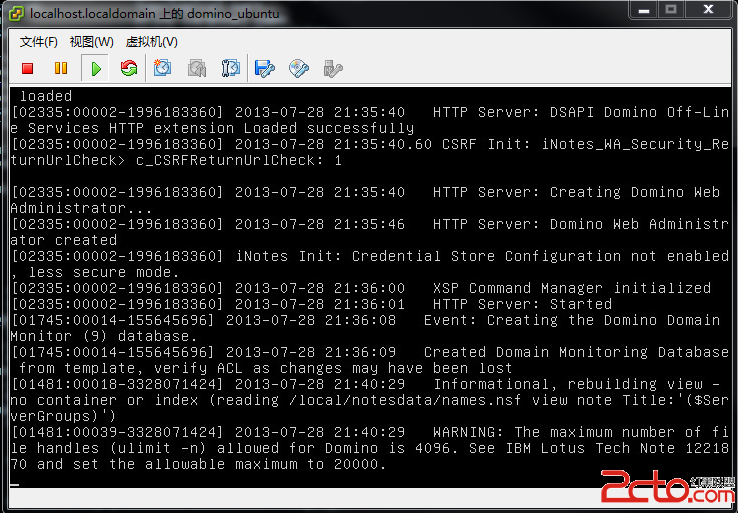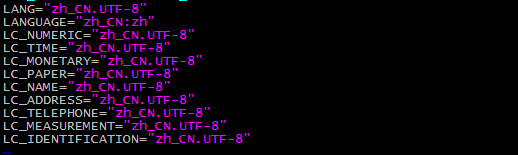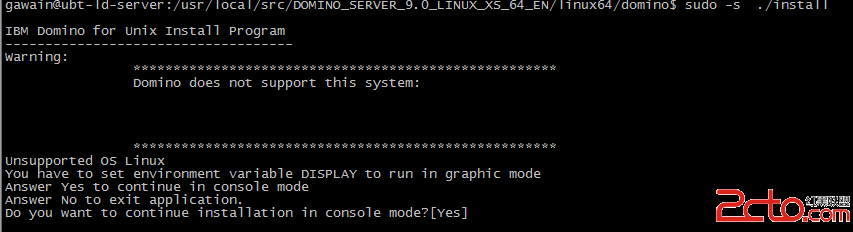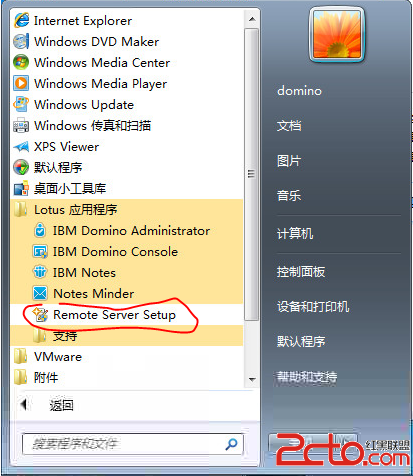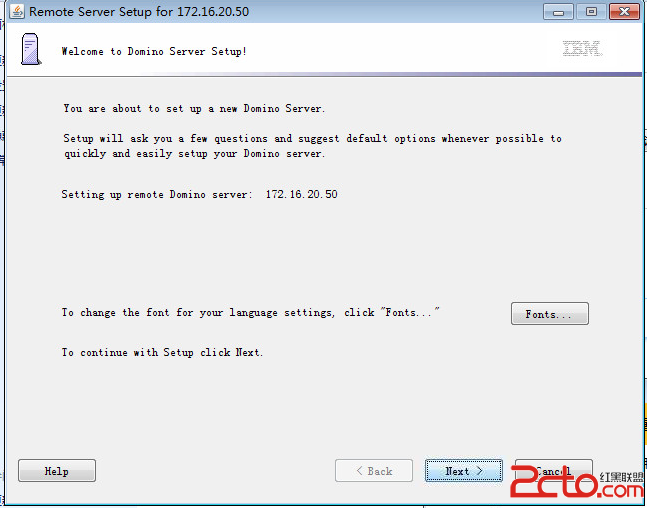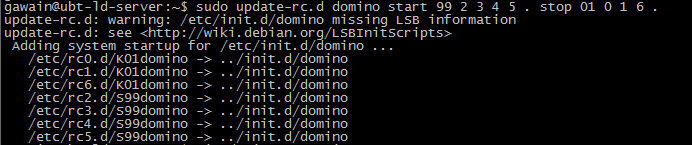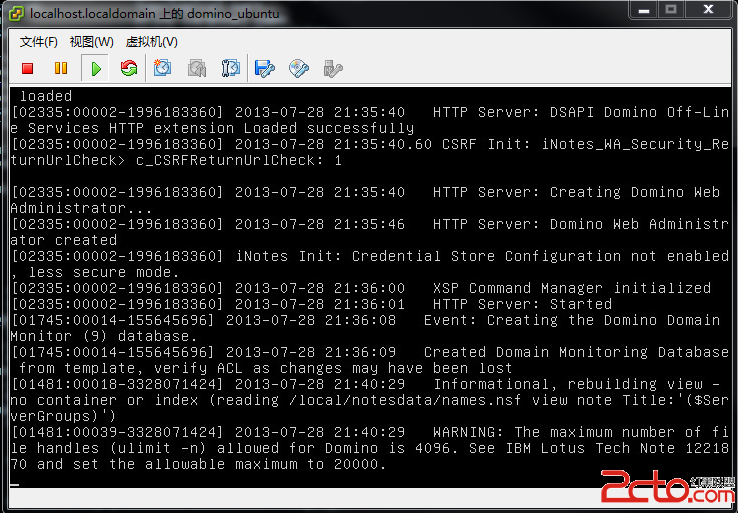Ubuntu 13.04安裝Domino Server 9
使用ssh工具,putty或secureCRT連接到服務器
首先確認服務器的smtp,pop,imap,http服務沒有被占用,當然我們在安裝服務器的時候沒有選擇安裝其它的服務,可以省略

編輯 /etc/hosts文件
添加domino1.contoso.com domino1 domino1/contoso 到 172.16.20.50的解析

為 Domino 創建notes用戶並設置密碼


修改最大句柄數,即domino可以打開的文件數
/etc/security/limits.conf
添加:
notes soft nofile 30000
notes hard nofile 49152
注意:同時把 /etc/pam.d/su 中的的注釋去掉
# session required pam_limits.so
因為下面的domino啟動腳本中是root 使用 su的方式到notes用戶下啟動domino的
所以,如果不去掉在su的時候,notes打開的進程是不會應用上面的設定
我安裝的是中文的ubuntu,但是裝的英文版的 domino server 9,所以在setup的時候會有語言問題,所以將ubuntu的環境設為英文
/var/lib/locales/supported.d/local

執行 sudo locale-gen
/etc/default/locale
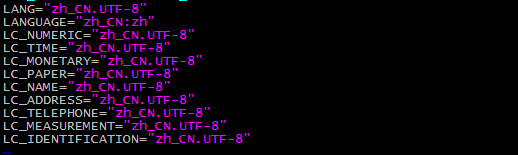
重啟系統使上面的設置生效
安裝Domino 9
將安裝文件放到任意目錄
並給與755的權限就是普通用戶具有可執行權限
$ sudo chmod -R 755 DOMINO_9.0_LINUX_XS_64_EN
到安裝目錄下,執行install安裝腳本
$ sudo -s ./install
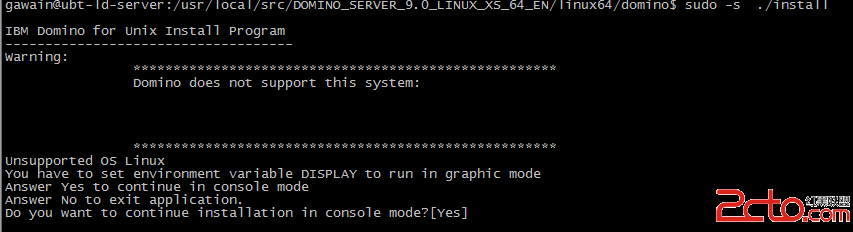
接下來就按照提示一步一步安裝就可以了
配置Domino9
安裝完成後,切換到notes用戶下
$ sudo su - notes
把目錄切換到 domino的數據目錄下 /local/notesdata
$ cd /local/notesdata
執行:/opt/ibm/domino/bin/server -listen
服務器會在8085端口偵聽客戶端的連入,用於遠程設置domino server

登錄到一台安裝有domino administrator的客戶端下,進行遠程配置domino server
安裝的administrator確認勾選了 “remote server 安裝”

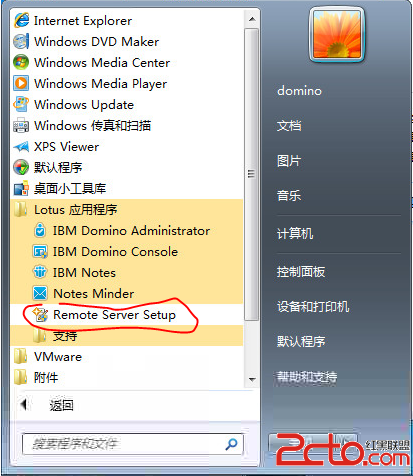

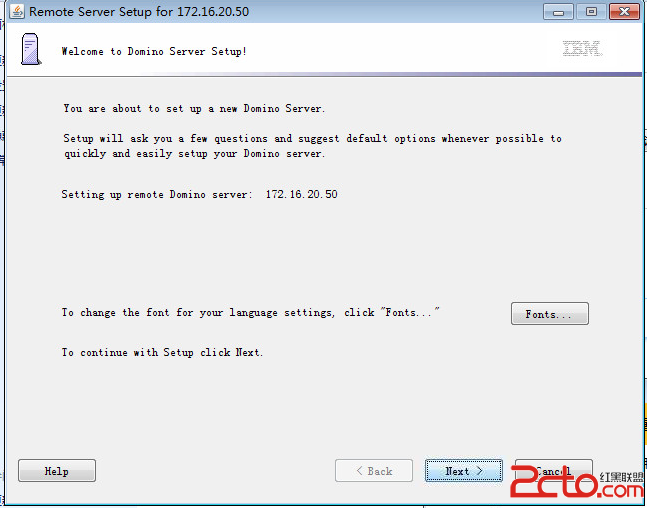
接下來按照自己的情況進行設置
設置啟動腳本:
配置啟動腳本
下載啟動腳本:
wget https://raw.github.com/ddellaquila/dd-repo/master/lotus-domino/domino_rc-script
修改腳本,修改成如下所示,
將/bin/sh 改為 /bin/bash


將腳本拷入到 /etc/init.d/目錄,並重命名成domino,更改擁有主和擁有組為root,賦予755的權限
$ sudo cp domino_rc-script /etc/init.d/domino
$ sudo chown root.root /etc/init.d/domino
$ sudo chmod 755 /etc/init.d/domino
並注冊為隨機啟動
sudo update-rc.d domino start 99 2 3 4 5 . stop 01 0 1 6 .
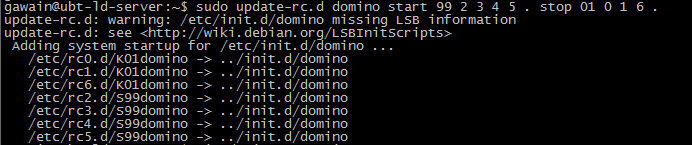
在 /local/notesdata下創建 .domino.pwd文件,內容為空
sudo touch /local/notesdata/.domino.pwd
sudo chown notes.notes /local/notesdata/.domino.pwd
sudo chmod 400 /local/notesdata/.domino.pwd
至此設置完畢
重啟服務器
sudo reboot
腳本裡設置的是將控制台信息放到 tty12,即第12控制台。如果是物理機,按alt+F12即可登錄到tty12
如果是在vmware虛擬機裡,先按著 ctrl + alt 按一下space鍵然後松開,再按F12就可以了